كيفية تصدير قائمة تشغيل Shazam إلى Spotify و YouTube
الصويغ يتيح لك اكتشاف أغانٍ جديدة ويسمح لك بالاستماع إليها لاحقًا من خلال إنشاء قائمة تشغيل بداخلها المكتبة. ومع ذلك ، لا يمكنك الاستماع إلى هذه الأغاني في التطبيق لأكثر من 30 ثانية. لذلك ، سيتعين عليك تصدير قائمة تشغيل Shazam إلى تطبيقات بث الموسيقى الأخرى. يدعم Shazam اثنين من منصات البث ، أبل الموسيقى و سبوتيفي على التوالي.
بصرف النظر عن ذلك ، يمكنك أيضًا تصدير علامات Shazam إلى ملف يوتيوب قائمة التشغيل لمشاهدة أغاني الفيديو. نظرًا لأن Shazam لا يدعم التصدير إلى YouTube ، فسيتعين علينا استخدام موقع ويب تابع لجهة خارجية لإنجاز المهمة. هنا في هذه المقالة ، نشارك البرنامج التعليمي لتصدير قائمة تشغيل Shazam إليها سبوتيفي و يوتيوب.
المزيد عن Shazam: كيفية تنزيل الموسيقى من Shazam
المحتويات
تصدير قائمة تشغيل Shazam إلى Spotify
إذا كنت من مستخدمي iPhone ، فيمكنك الحصول على خيار إضافة أغاني Shazam إلى Apple Music أو Spotify. ومع ذلك ، يمكن لمستخدم Android فقط تصدير قائمة التشغيل إلى Spotify. اتبع الخطوات أدناه لإنشاء قائمة تشغيل Spotify مع أغاني Shazam.
هام: قبل أن نبدأ ، تأكد من تسجيل الدخول إلى حسابك على كل من تطبيق Shazam و Spotify على هاتفك الذكي. أيضًا ، يمكنك اتباع هذه الخطوات على Android وكذلك iPhone.
1. افتح تطبيق Shazam ، انقر فوق المكتبة في الزاوية اليسرى العليا أو ببساطة اسحب إلى اليمين على الشاشة الرئيسية للانتقال إلى مكتبة Shazam. الآن اضغط على ملف رمز الملف الشخصي للذهاب إلى الإعدادات.

2. الآن اضغط على التواصل بجوار Spotify تحت تدفق. ستظهر صفحة اتفاقية ، قم بالتمرير لأسفل وانقر فوق يوافق على.
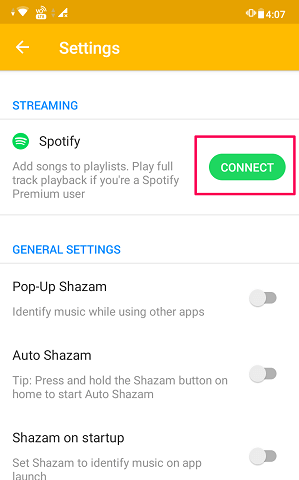
3. أنت الآن متصل بـ Spotify ، انقر فوق فهمتك (في Android) للبدء. على iPhone ، لأول مرة فقط سيطلب الإذن لفتح Shazam ، انقر فوق اذهب الى لمنح الإذن.

بهذا ، أنت متصل الآن بـ Spotify على Shazam. يمكنك قطع الاتصال بـ Spotify في أي وقت من خلال النقر على زر قطع الاتصال.
4. قائمة تشغيل بالاسم My Shazam Track سيتم إنشاؤه في سبوتيفي تطبيق. الآن عندما تقوم بصياغة أغنية سيتم تصديرها تلقائيًا إلى قائمة التشغيل ‘مساراتي على Shazam ‘ في تطبيق Spotify على الفور.
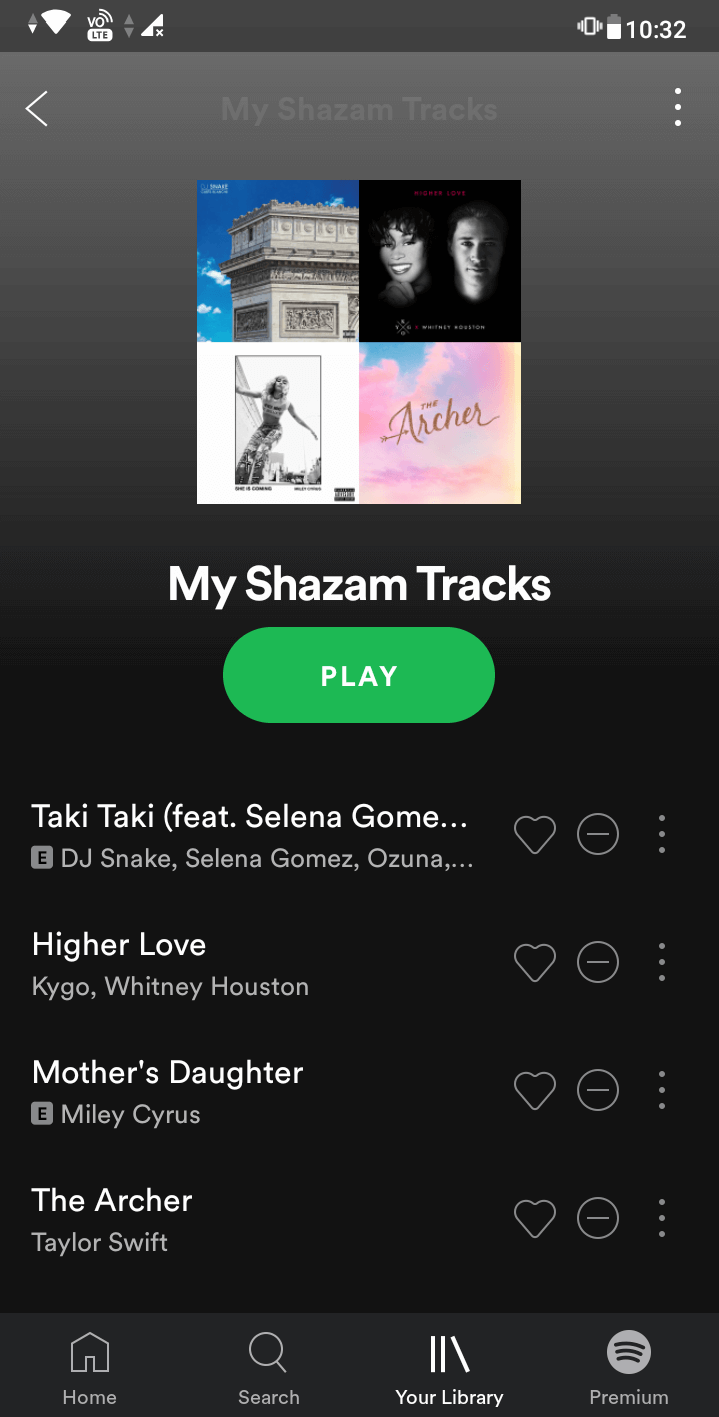
باستخدام هذا ، يمكنك الآن مزامنة قائمة تشغيل Shazam الخاصة بك بسهولة مع Spotify من أجهزة Android و iOS.
ومع ذلك، لن تتم إضافة أغنية Shazamed التي تحتوي على أكثر من تطابق واحد في Spotify تلقائيًا إلى قائمة تشغيل Spotify. لذلك ، سيتعين عليك إضافة الأغاني يدويًا إلى Spotify. يمكنك اتباع الطريقة المحددة للقيام بذلك
أنشئ قائمة تشغيل Spotify من أغاني Shazam يدويًا على Android / iOS
1. حدد الأغنية التي تريد تصديرها إلى Spotify في قسم مكتبة Shazam.
ملاحظة: في هذه الحالة، اضف إليه سيظهر الخيار باللون الرمادي نظرًا لوجود العديد من الأغاني بنفس العنوان على Spotify ، لذا ليس من الواضح أي الأغاني ستضيفها إلى قائمة التشغيل الخاصة بك على Spotify.
تحتاج إلى النقر على اذهب الى أو ال رمز سبوتيفي لفتح هذه الأغنية في تطبيق Spotify.
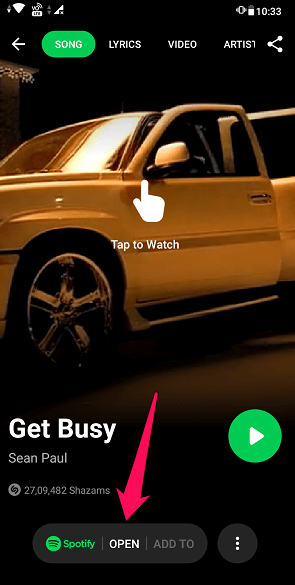
2. سترى أن Spotify لديه قائمة بالعناصر المطابقة للأغنية. اضغط على رمز 3 نقاط بجوار الأغنية التي ترغب في تصديرها وتحديدها أضف إلى قائمة التشغيل.

إختار ال مسارات بلدي Shazam قائمة التشغيل أو أي قائمة أخرى كما تريد.
باتباع هذه الخطوات ، يمكنك الآن بسهولة تصدير علامات Shazam إلى Spotify يدويًا.
تصدير علامات Shazam إلى YouTube
1. افتح متصفح Chrome على سطح المكتب وقم بزيارة الصويغ موقع الكتروني. ثم قم بتسجيل الدخول إلى حسابك.

2. في علامة تبويب أخرى ، انتقل إلى shazamconverter.com. الآن قم بسحب وإفلات ملف myShazam.json زر إلى منطقة الإشارات المرجعية في متصفح Chrome. إذا لم تتمكن من رؤية شريط الإشارات ، فيمكنك تمكينه بالنقر فوق 3 نقاط> إشارات مرجعية> إظهار شريط الإشارات.
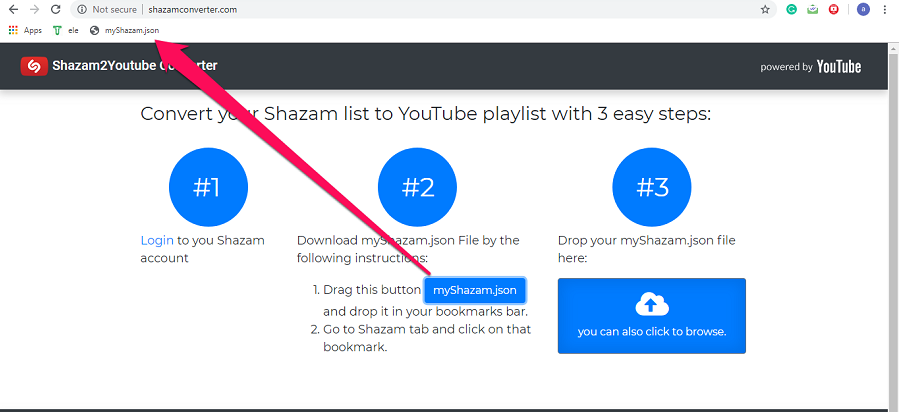
3. عد الآن إلى علامة التبويب Shazam وانقر على الإشارة المرجعية التي تم إنشاؤها حديثًا myShazam.com. بمجرد النقر فوق الإشارة المرجعية ، سيتم تنزيل ملف باسم myShazam.json.
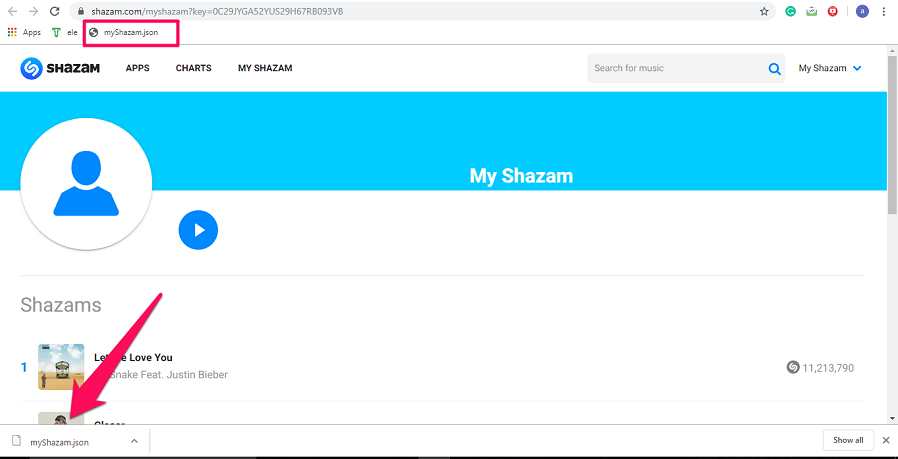
4. الآن عد مرة أخرى إلى علامة التبويب محول Shazam واسحب الملف الذي تم تنزيله وأفلته في المربع الأزرق أسفل الخطوة #3.
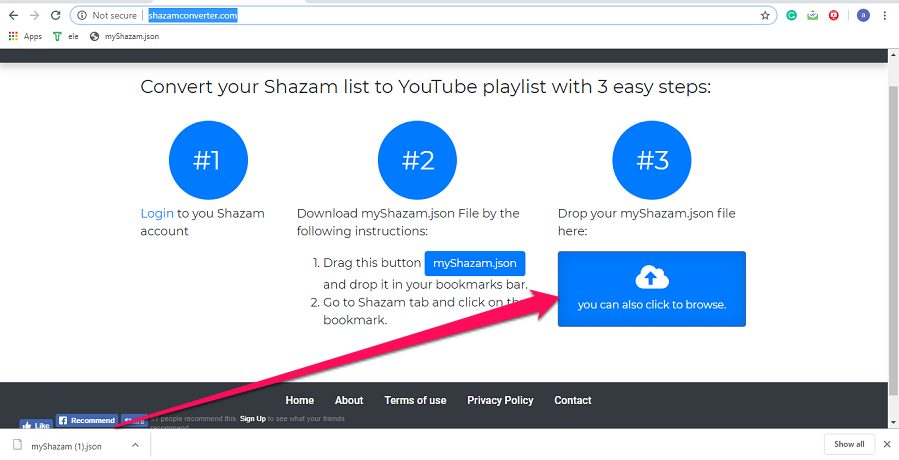
5. في الصفحة التالية ، سيخبرك عن الإدخالات المكررة (إن وجدت) ويسألك عما إذا كنت تريد المتابعة. انقر فوق حسنا. الآن سوف يستغرق الأمر بضع ثوان لجلب الأغاني.
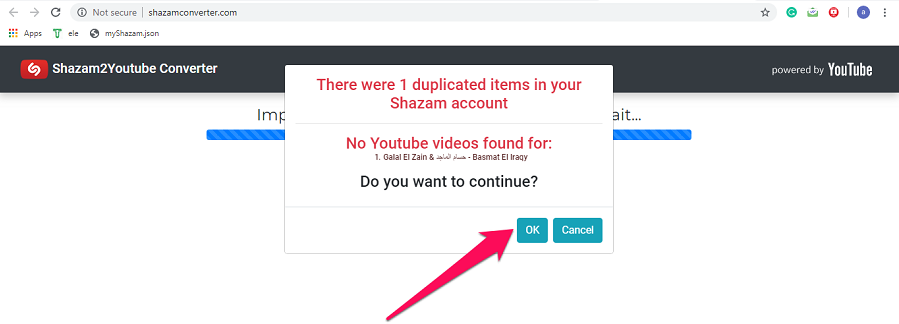
6. قم بتسجيل الدخول إلى حسابك حساب يوتيوب إذا لم تقم بتسجيل الدخول بالفعل.
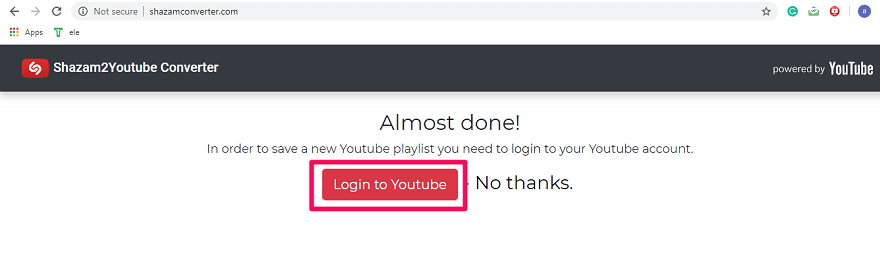
ملاحظة: إذا قمت بتسجيل الدخول بالفعل ، يمكنك تخطي الخطوة 9.
7. استخدم معرف البريد الإلكتروني الخاص بك لتسجيل الدخول إلى حساب YouTube الخاص بك و السماح الأذونات المطلوبة.
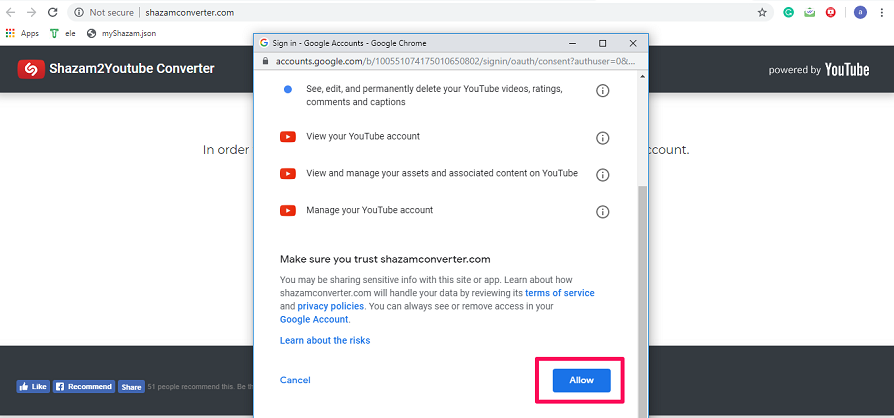
8. حدد مستوى الخصوصية الذي تريده في قائمة التشغيل الخاصة بك على YouTube ثم انقر فوق استمرار وانتظر بضع ثوان.
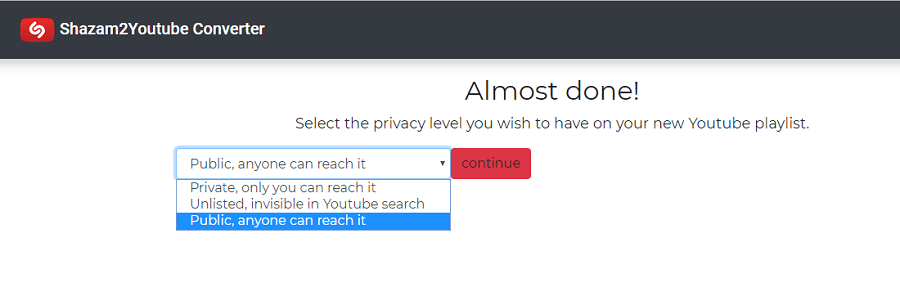
9. الآن حدد شاهده على موقع يوتيوب.

باستخدام هذا ، قمت بتصدير قائمة تشغيل Shazam الخاصة بك إلى YouTube.
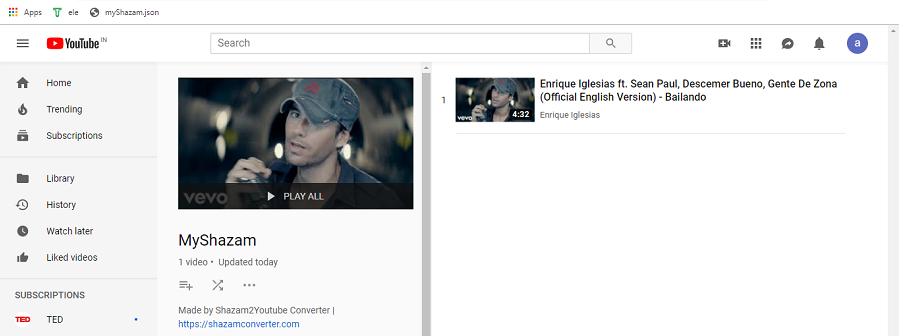
يمكنك الآن الاستمتاع بموسيقى Shazamed المفضلة لديك مع مقاطع الفيديو على YouTube.
المزيد عن Shazam: كيفية استخدام Auto Shazam
في الختام
نأمل أن تكون قادرًا على تصدير قائمة تشغيل Shazam إلى Spotify و YouTube بنجاح. يمكنك استخدام متصفحات أخرى مثل Safari و Opera و Firefox لإضافة علامات Shazam إلى YouTube. ومع ذلك ، نوصي باستخدام Chrome حيث قد يكون للمتصفحات الأخرى إعدادات مختلفة. إذا أعجبك برنامجنا التعليمي ، فشاركه مع الآخرين لمساعدتهم على تصدير أغانيهم المفضلة. وإذا وجدت أي مشكلة ، فأخبرنا في التعليقات أدناه.
أحدث المقالات